Msvcp140 dll skype: Ошибка об отсутствии MSVCP140.dll в Skype: методы решения
Содержание
Msvcp140.dll что это за ошибка и как исправить
При запуске какой-либо программы (обычно игровой) пользователь может столкнуться с сообщением «Запуск данной программы невозможен, так как на компьютере отсутствует файл msvcp140.dll». Упомянутый файл входит в пакет библиотек Microsoft Visual С++ 2015, а его отсутствие на ПК не позволяет запустить ряд современных программ. В этой статье я расскажу, что это за ошибка, каковы причины её возникновения, и как её устранить на вашем ПК.
Содержание
- Что это такое Msvcp140.dll?
- Как исправить ошибку Msvcp140.dll
- Заключение
Что это такое Msvcp140.dll?
Как я уже писал выше, данная ошибка возникает в случае отсутствия на вашем компьютере библиотеки msvcp140.dll, входящей в пакет Microsoft Visual С++ 2015 (программная среда разработки приложений для языка С++). Ряд современных игровых программ (Arma 3, Saint Row 4, Rust, Skyrim, Hitman и др.), а также некоторые служебные программы (например, «Skype») для своей работы требуют наличия данной библиотеки на ПК. Также может возникать ошибка при отсутствии файла Msvcp120.dll, инструкция по её исправлению по ссылке.
Также может возникать ошибка при отсутствии файла Msvcp120.dll, инструкция по её исправлению по ссылке.
Указанная библиотека обычно располагается по адресу C:\Windows\System32 (32-битная ОС), и C:\Windows\SysWOW64 (64-битная ОС), также довольно часто необходимо её наличие в корневом каталоге запускаемой программы. Изначально данная библиотека не входит в комплектацию ОС Виндовс, и устанавливается как вследствие отдельной инсталляции Microsoft Visual С++ 2015 на ПК, так и в комплекте с какой-либо игровой программой (бандлинг).
Если у вас ранее игровые программы работали прекрасно, а потом внезапно начала возникать описываемая мной ошибка, то это может быть обусловлено следующими причинами:
- Данный файл повреждён (удалён) вирусной программой;
- Данный файл был удалён пользователем;
- Вследствие различных причин повреждены сектора жёсткого диска, на которых располагался данный файл.
Мы узнали, что это за файл Msvcp140.dll теперь разберём как устранить его отсутствие в системе компьютера.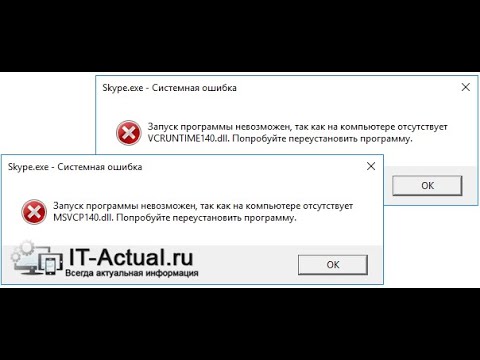
Как исправить ошибку Msvcp140.dll
Существует несколько эффективных способов избавиться от данной ошибки. Рассмотрим их по порядку.
Способ №1. Установите Microsoft Visual С++ 2015
Наиболее простой и удобный способ устранить ошибку – это заново установить пакет Microsoft Visual С++ 2015. Для этого перейдите на сайт microsoft.com и нажмите на кнопку «Скачать».
Вам предложат загрузить версию программы для 32-битной ОС (vc_redist.x86.exe) или для 64-битной ОС (vc_redist.x64.exe), для чего необходимо установить галочку рядом с нужной версией программы, и нажать на «Next» внизу.
Установите галочку рядом с нужной версией продукта
Если вы не знаете, какая у вас версия ОС, нажмите на сочетание кнопок Win+Pause, и в открывшемся окне просмотрите параметр «Тип системы».
Итак, если у вас 32-битная ОС, поставьте галочку рядом с vc_redist.x86.exe, если 64-битная – установите обе(!) версии – как vc_redist.x64.exe, так и vc_redist. x86.exe.
x86.exe.
По завершению установки перезагрузите ваш компьютер, проблема обычно бывает решена.
Способ №2. Скачайте и установите отдельную библиотеку
Данный способ предполагает скачивание и установку на ПК отдельного файла msvcp140.dll. Несмотря на кажущуюся простоту, данный способ является не совсем безопасным, так как неискушённый пользователь под видом рассматриваемой библиотеки довольно легко может скачать к себе на компьютер какой-либо зловред.
Для загрузки данной библиотеки перейдите на сайт ru.dll-files.com/msvcp140.dll.html, здесь вы найдёте различные версии данной библиотеки для 32 и 64-битной ОС Виндовс.
Скачайте данный файл для вашей версии Виндовс (для 64-битной ОС необходима как 32, так и 64-битная версия данного файла) и затем скопируйте его по адресу:
- C:\Windows\System32 (32-битная ОС)
- C:\Windows\SysWOW64 (64-битная ОС)
Также рекомендую установить копию данной библиотеки в главный каталог проблемной программы (игры), к примеру в Skype это C:\ProgramFiles(x86)\Skype\Phone\.
Теперь нам нужно зарегистрировать данный файл в системе. Для этого нажмите сочетание клавиш Win+R, в появившемся окне наберите: regsvr32 msvcp140.dll и нажмите ввод. После выполнения данных действий рассматриваемая мной ошибка обычно бывает решена.
Если после установки и регистрации в системе данных файлов у вас появится сообщение «На компьютере отсутствует api-ms-win-crt-runtime-l1-1-0.dll», тогда скачайте и распакуйте данный архив download.skaip.su/other/api-ms-win.zip в папку с запускаемым файлом программы (например, в случае со Skype это директория, где находится файл skype.exe).
Способ №3. Заново переустановите проблемную программу
Если после установки Visual C++ 2015 и сепаратной установки указанной библиотеки проблема продолжает повторяться, попробуйте переустановить проблемную программу. Удалите её стандартным способом, перезагрузите ваш компьютер, а затем заново установите её с нуля (если вы имеете дело с пиратским репаком игры, попробуйте поискать репак от другого автора).
Способ №4. Установите обновление KB 2999226
Если предыдущие способы не помогли, перейдите на ресурс support.microsoft.com, найдите в списке версий обновления вашу операционную систему с соответствующей разрядностью, кликните на «Скачать пакет», и установите его на ваш компьютер.
Способ №5. Воспользуйтесь возможностями инструмента DLL-files.com Client
Данный способ предполагает использование функционала утилиты «DLL-files.com Client», которая проверяет наличие в системе необходимых dll-файлов, и, при необходимости, скачивает и устанавливает их в системе.
download.dll-files.com/client/clientsetup_d-0.exe данный клиент (или его аналоги), и произведите до установку в вашу систему файла msvcp140.dll.
Заключение
При рассмотрении, что за проблема msvcp140.dll, можем видеть, что указанный файл является атрибутивной частью пакета Microsoft Visual C++ 2015, и применяется при работе различных современных программ. Для исправления ошибки рекомендую воспользоваться приведёнными мной советами, они позволят избавиться от неё на вашем ПК.
Опубликовано
в рубрике
«Обзоры»
Что за программа msvcp140.dll и как исправить ошибку в msvcp140.dll?
Здравствуйте читатели! Поговорим сегодня о неприятных вещах, а именно про ошибки (error). Знаете, вот есть обычные ошибки, ну например у вас не установлен DirectX, тут стоит скачать этот DirectX, поставить его и нет проблем. Но блина, есть такая обломаха, мол у вас нет там какой-то библиотеки! Этих библиотек тьма тьмущая, и у вас может ошибка быть связано то с отсутствием одной библиотеки, то с отсутствием другой библиотеки, вот эти ошибки я называю особо неприятными..
В этой статье я соберу весь материал, который касается библиотеки msvcp140.dll в плане ошибок. Я соберу всю инфу, отфильтрую ее и тут вам выложу адекватную и вменяемую инфу. Положа руку на сердце не могу гарантировать что мой материал вам поможет, однако надеюсь что все таки поможет
ОЧ РЕКОМЕНДУЮ ПРЕЖДЕ ЧЕМ ЧТО-ТО ДЕЛАТЬ, ПРОЧИТАТЬ ВСЕ ЧТО Я ТУТ НАПИСАЛ!
Кстати, вы наверно со мной согласны, чаще всего ошибка msvcp140. dll (или похожей библиотеки) вываливается при запуске игры. Согласны?
dll (или похожей библиотеки) вываливается при запуске игры. Согласны?
И еще есть важный момент, я о нем сейчас напишу, этот момент вам стоит очень четко понимать. Хотелось мне затронуть тему вирусов. Часто вы в поисках той или иной библиотеки можете наткнутся на сайт, на котором якобы есть в наличии нужная библиотека. Вы ее качаете, но скачивается архив, внутри его файл с расширением exe, в большинстве случаев это ВИРУС. Это ПЕРВОЕ. Второе это то, что в этих библиотеках внутри может быть вредоносный код. Библиотека это таже программа, просто она не работает сама по себе, ее подключают другие программы. Безопасны только официальные библиотеки, а все остальное мне доверия не внушает! Есть вообще такие вирусы которые что-то там мутят с библиотеками. Короче мое дело вас предупредить!
Все что я тут напишу, то это можно отнести не только к msvcp140.dll, но и к другим библиотекам
Узнал что есть такая проблема, вот человек установил Скайп, а запустить его не может, потому что на компе отсутствует msvcp140. dll! Самое прикольное еще то, что там где пишется ошибка эта, то там также предлагается и переустановить Скайп, хотя как вы понимаете, в большинстве случаев это ошибку не исправит! Данная ошибка, ну судя по тому что пишут юзеры, появляется при установке Скайпа версии 7.33.0.104, вот так А вот и сама ошибочка:
dll! Самое прикольное еще то, что там где пишется ошибка эта, то там также предлагается и переустановить Скайп, хотя как вы понимаете, в большинстве случаев это ошибку не исправит! Данная ошибка, ну судя по тому что пишут юзеры, появляется при установке Скайпа версии 7.33.0.104, вот так А вот и сама ошибочка:
РЕКЛАМА
Есть данные, что в ситуации со Скайпом, в ошибке может указываться библиотека не msvcp140.dll, а например vcruntime140.dl или api-ms-win-crt-runtime-l1-1-0.dll, в любом случае совет указывается один: переустановите Скайп. Прям чуть ли не издеваются эти разработчики! Итак, ребятки, я вот нашел инфу, что на самом деле переустановка Скайпа может реально помочь, вот такой нежданчик!
Попробуйте вручную поставьте системный компонент Microsoft Visual С++ 2015 Redistributable, качать его нужно строго с майкрософтского сайта. Инсталлятор называется vc_redist. x86.exe (это 32-битная версия).
x86.exe (это 32-битная версия).
Вручную загрузите библиотеки msvcp140.dll или vcruntime140.dll, поставьте их туда, где живет Скайп, а это папки C:\Program Files\Skype\Phone или C:\Program Files(x86)\Skype\Phone. Но это используйте когда уже ничего не помогает, перед этим делом сделайте контрольную точку в винде, как ее сделать в интернетах куча инфы уже понаписано
Во всех остальных случаях у меня есть такое решение: скачайте немного старую версию Скайпа, например версию 7.32.0.104, или даже старее. Не переживайте, она точно безопасна, просто чуть старее, но зато есть шансы что заведется Скайп без проблем
Напишу вам лично свое мнение. Если вы неплохо шарите в компах, у вас под рукой есть флешка с образом винды, ПК у вас мощный и современный, то знаете что я предложу? Я предложу сделать переустановку винды! Поверьте мне, у меня были случаи, когда я бился с ошибкой несколько часов а то и дней, тогда что-то мне в голову не приходила идея сразу переустановить винду. Но знаете иногда это самый четкий выход! Тем более, что новая винда, ну вот Windows 10, вроде и Windows 7, то все они сами тянут с интернета компоненты нужные, если их не хватает.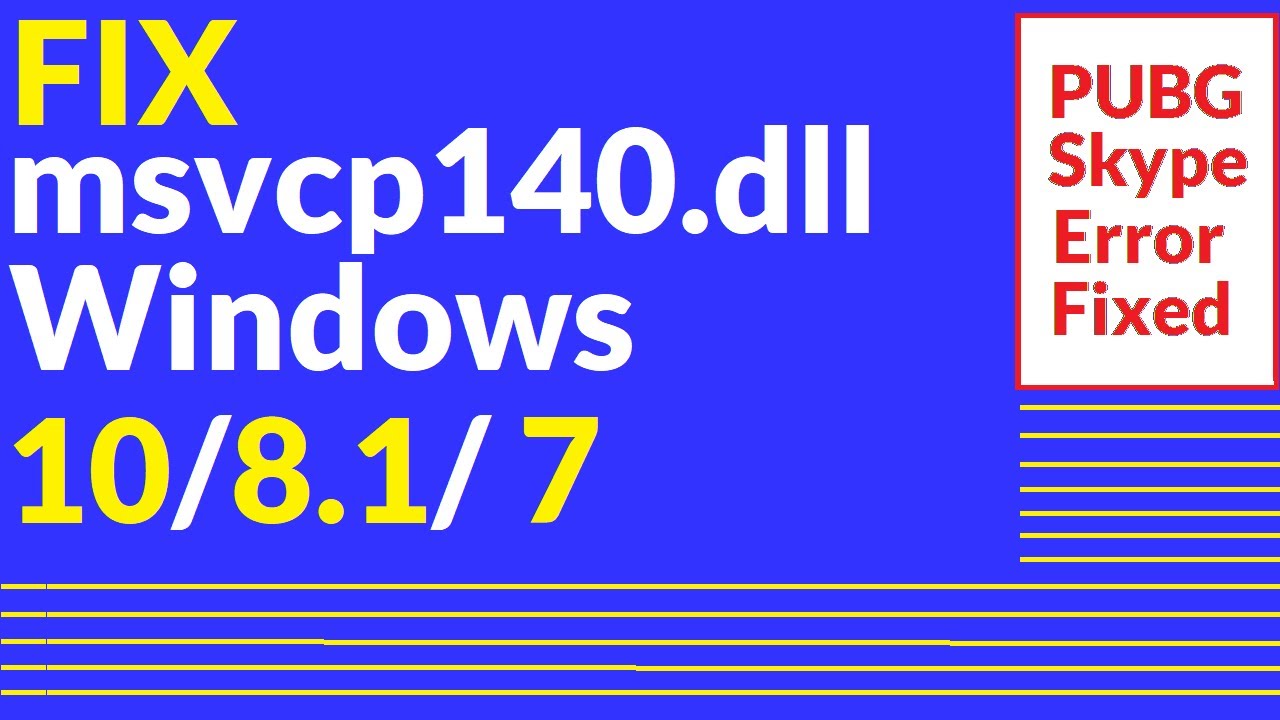 Ну и контрольный выстрел: если вы шарите в компе и у вас стоит SSD накопитель, то процесс переустановки займет максимум полчаса. Настроить все остальное часто бывает легче чем устранить глюк с msvcp140.dll, это ПРОСТО МОЕ МНЕНИЕ и все! О, еще забыл написать, не все знают, что для того чтобы запилить установочный образ на флешку, нужно просто скопировать содержимое образа ISO на флешку И ВСЕ. Больше ничего не нужно делать. Это касается всех виндовс кроме Windows XP (там нужно химичить с флешкой еще). Потом только в биосе ставите загрузку с USB и поехали. Хм, такое чувство что я вас прям уговариваю!
Ну и контрольный выстрел: если вы шарите в компе и у вас стоит SSD накопитель, то процесс переустановки займет максимум полчаса. Настроить все остальное часто бывает легче чем устранить глюк с msvcp140.dll, это ПРОСТО МОЕ МНЕНИЕ и все! О, еще забыл написать, не все знают, что для того чтобы запилить установочный образ на флешку, нужно просто скопировать содержимое образа ISO на флешку И ВСЕ. Больше ничего не нужно делать. Это касается всех виндовс кроме Windows XP (там нужно химичить с флешкой еще). Потом только в биосе ставите загрузку с USB и поехали. Хм, такое чувство что я вас прям уговариваю!
Ребята, поступила важная инфа. Смотрите, один человек написал, что у него стоит 64-битаня винда и установка 64-битного пакета Microsoft Visual C++ 2015 Redistributable ЕМУ НЕ ПОМОГЛА! А помогла установка 32-БИТНОГО ПАКЕТА Microsoft Visual C++ 2015 Redistributable! Прикол в том, что Скайп это 32-битное приложение, даже если у вас виндовс 64-битная, Скайпу лично нада чтобы был 32-битный пакет Microsoft Visual C++ 2015 Redistributable! Так что ставьте этот пакет шмакет, идеал это поставить две версии сразу (конфликтов не будет точно):
РЕКЛАМА
Скачать Microsoft Visual C++ 2015 нужно с официального сайта, то есть отсюдова:
https://www. microsoft.com/ru-ru/download/details.aspx?id=48145
microsoft.com/ru-ru/download/details.aspx?id=48145
Там будет два файла: vc_redist.x64.exe и vc_redist.x86.exe, но как понять, какой качать вам? Как я уже выше писал, лучше ставьте обе версии:
Ребят, не знаю правда ли нет, но может вам поможет и инсталляция пакета Microsoft Visual C++ 2012, если при установке будет доступна кнопка Исправить, то жмите ее:
РЕКЛАМА
Многим помогла загрузка старой версии Скайпа, так что это тоже решение имеет право на существование..
Ребят, еще нашел странный и даже можно сказать что дикий способ решения проблемы с Скайпом, это копирование библиотек которые начинаются на api и заканчиваются соответственно dll, копировать нужно из папки Мозиллы (C:\Program Files (x86)\Mozilla Firefox или C:\Program Files\Mozilla Firefox) в папку Скайпа (C:\Program Files (x86)\Skype\Phone или C:\Program Files\Skype\Phone). То есть копируете библиотеки вот отсюдова:
То есть копируете библиотеки вот отсюдова:
РЕКЛАМА
И вставляете их сюда:
Пробуйте!
Другим пользователям помогла установка обновления KB2999226.
На просторах интернета есть мнение, что вот такие ошибки, другими словами все эти палки в колеса специально вставляют, чтобы вынудить вас переходить на новую винду Windows 10. Мне конечно трудно поверить в то что это правда, но не знаю как оно на самом деле…
Как я уже писал, вы можете вручную скачать msvcp140.dll на свой страх и риск, но что потом делать, когда скачали? Далее кидайте эту библиотеку вот в эти папки:
C:\Windows\System32C:\Windows\SysWOW64
Если там файл уже существует, то перезаписываем его. Кидать библиотеку нужно исходя их того какая у вас разрядность винды, ну то есть для 32-битной винды кидаете 32-битную библиотеку, ну и для 64-битной аналогично все.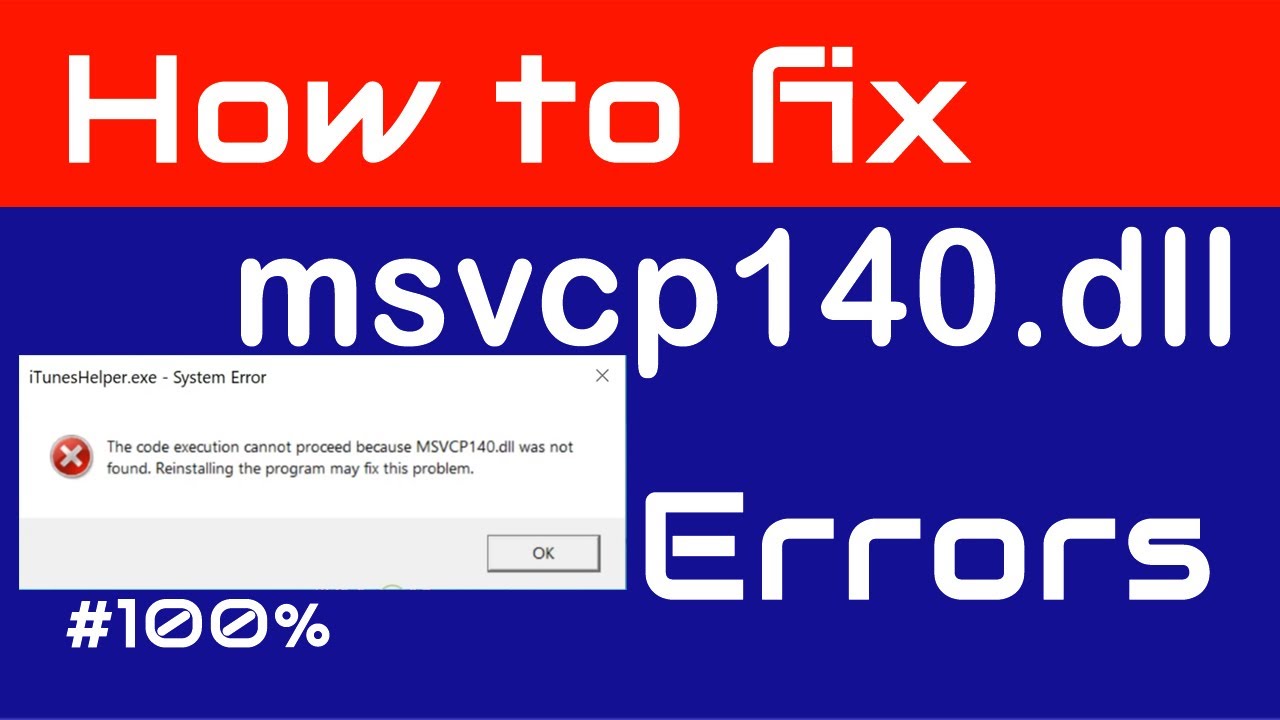 Для надежности библиотеки также можете кинуть в папки с Скайпом (лучший способ узнать папку Скайпа, это нажать правой кнопкой по ярлыку и выбрать там открыть место расположения). Потом делаем перезагрузон
Для надежности библиотеки также можете кинуть в папки с Скайпом (лучший способ узнать папку Скайпа, это нажать правой кнопкой по ярлыку и выбрать там открыть место расположения). Потом делаем перезагрузон
Я у себя на компе в Windows 7 поискал библиотеку msvcp140.dll, ну где она может стоять, и вот смотрите где она нашлась:
РЕКЛАМА
Если вы тоже также хотите поискать на компе, то зажмите кнопки Win + E, и потом в правом верхнем углу в поле поиска там укажите библиотеку msvcp140.dll
Ой ребята, нашел ценную инфу, смотрите вот тут написано какая библиотека относится к какому пакету:
То есть если у вас ошибка с той или иной библиотекой из этого списка, то смотрите какого пакета вам не хватает для счастья и ставьте пакет Только учтите еще разрядность!
РЕКЛАМА
Хм, вот мне мысль прилетела в голову, получается что этот пакет Microsoft Visual C++ настолько важен? Хм, покопал интернет на эту тему и выяснил, что данные пакеты устанавливают компоненты среды выполнения, это нужно для программ, которые были написаны при помощи Visual Studio. Простыми словами Visual Studio 2015 это студия разработки и все проги, которые пишутся там, то многие из них требуют чтобы в винде был установлен этот пакет. В этом пакете есть готовые функции и библиотеки, которые нужны для работы приложений. Вот почему Скайпу нужен этот пакет, видимо он разработан в Visual Studio! Вроде все стало на свои места
Простыми словами Visual Studio 2015 это студия разработки и все проги, которые пишутся там, то многие из них требуют чтобы в винде был установлен этот пакет. В этом пакете есть готовые функции и библиотеки, которые нужны для работы приложений. Вот почему Скайпу нужен этот пакет, видимо он разработан в Visual Studio! Вроде все стало на свои места
Кстати, C++ это язык программирования и король всех языков в мире, самый навароченный и сложный
Не знаю поможет вам эта инфа или нет, но на всякий случай я ее выкладываю:
На этом все ребята, до скорой встречи, пока
На главную!
неизвестные программы
14.04.2017
Ctrl+C Ctrl+V — что это значит? (контрл+ц контрл+в)
Grizzly папка — что это?
Mb3install — что за папка?
PORT. IN на музыкальном центре — что это?
Windows10UpgraderApp — что это?
scoped_dir — что это за папка?
Windows10Upgrade — можно ли удалить?
im_temp — что за папка?
Как исправить «MSVCP140.
 dll отсутствует» в Windows 10
dll отсутствует» в Windows 10
Как исправить «MSVCP140.dll отсутствует» в Windows 10
Если вы получаете сообщение об ошибке: «Программа не может запуститься, так как msvcp140. dll отсутствует на вашем компьютере», это означает, что он говорит: msvcp140.dll отсутствует. Эта статья содержит несколько решений для исправления этой ошибки.
Что вызывает ошибку «MSVCP140.dll отсутствует»?
Обычно пользователи получают ошибку «MSVCP140.dll Is Missing» при запуске Origin, Skype, таких игр, как Minecraft и PUBG, и других утилит.
Если в системе не установлено распространяемое исправление Visual C++ или оно было установлено неправильно, файл «msvcp140.dll» может отсутствовать или быть поврежден. В результате программы, которым требуется «msvcp140.dll», не могут быть запущены.
Хорошей новостью является то, что вы можете исправить ошибку «Программа не запускается, так как на вашем компьютере отсутствует msvcp140.dll». В этом руководстве мы покажем вам несколько решений этой проблемы. Прочтите инструкции ниже. Попробуйте предложенные методы и посмотрите, какой из них поможет вам.
Прочтите инструкции ниже. Попробуйте предложенные методы и посмотрите, какой из них поможет вам.
ВНИМАНИЕ: Скачивайте файл (обычно это целый пакет файлов) ТОЛЬКО с официальных сайтов во избежание потенциальных рисков. Мы не рекомендуем скачивать файл msvcp140.dll с неофициальных сайтов.
Видео о том, как исправить «Программа не может запуститься, потому что на вашем компьютере отсутствует msvcp140.dll» Ошибка
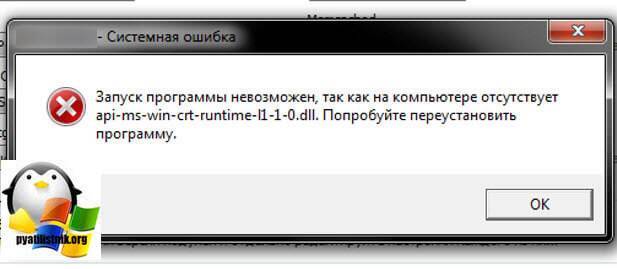 dll» Ошибка
dll» ОшибкаПроверьте корзину
Возможно, файл msvcp140.dll отсутствует, потому что он был случайно (или нет) удален и лежит в вашей корзине. Откройте корзину и найдите файл «msvcp140.dll» .
Если в вашей корзине много файлов, введите имя файла (msvcp140.dll) в поле поиска корзины, и он найдет нужный файл. Щелкните файл правой кнопкой мыши и выберите «Восстановить» из контекстного меню.
[Вернуться к оглавлению]
Установить или переустановить распространяемый пакет Microsoft Visual C++
Visual C++ является частью общего набора языков программирования , часто используемых для различных типов девелоперские проекты. Visual C++ включает в себя пакеты и библиотеки среды выполнения для создания различных компиляций вызовов функций, процедур и других элементов кода, которые работают в интегрированных программных средах. 9Файл 0049 «msvcp140.dll» относится к распространяемому пакету Visual C++ для Visual Studio 2015.
Вы можете загрузить последнюю версию распространяемого пакета Microsoft Visual C++ для Visual Studio 2015, 2017 и 2022 с веб-страницы Microsoft .
Вам нужно будет выбрать нужную загрузку: «vc_redist.x64.exe» или «vc_redist.x84.exe» . Перед установкой закройте все открытые приложения.
Убедитесь, что вы загружаете правильную версию распространяемого файла Visual C++. Если вы не уверены, какую из них загрузить и установить, узнайте, какую систему вы используете: 32-разрядную или 64-разрядную, прочитав эту статью.
[Вернуться к оглавлению]
Переустановите программу
Вы можете исправить ошибку «Программа не может быть запущена, так как на вашем компьютере отсутствует msvcp140.dll» , переустановив программу, которую вы пытаетесь запустить, и получение этого сообщения об ошибке в результате.
Чтобы удалить проблемную программу с вашего компьютера, введите «запустить» в поиске и щелкните результат «Выполнить» , и откроется диалоговое окно «Выполнить».
Введите «appwiz.cpl», и нажмите Enter на клавиатуре. Это запустит окно «Программы и компоненты» для вас.
В окне «Программы и компоненты» найдите программу и удалите ее, щелкнув ее правой кнопкой мыши и выбрав «Удалить» в раскрывающемся меню.
Загрузите и установите программу еще раз и посмотрите, появляется ли ошибка «Программа не может быть запущена, поскольку на вашем компьютере отсутствует msvcp140.dll» 9Ошибка 0050 при попытке запуска.
[Вернуться к оглавлению]
Запустить сканирование SFC
Средство проверки системных файлов (SFC) — это утилита в Windows, которая позволяет пользователям сканировать системные файлы Windows на наличие повреждений и восстанавливать поврежденные файлы. В этом руководстве описывается, как запустить средство проверки системных файлов (SFC.exe) для сканирования системных файлов и восстановления отсутствующих или поврежденных системных файлов (включая файлы DLL).
Чтобы запустить его, вам нужно сначала открыть командную строку. Чтобы открыть его, введите «Командная строка» в поиске, а затем щелкните правой кнопкой мыши «Командная строка» , выберите «Запуск от имени администратора» в раскрывающемся меню, чтобы запустить командную строку с правами администратора.
Для выполнения сканирования SFC необходимо запустить командную строку с повышенными привилегиями.
В окне командной строки введите «sfc /scannow» и нажмите Enter на клавиатуре, чтобы выполнить эту команду. Запустится средство проверки системных файлов, и для завершения сканирования потребуется некоторое время. Это должно занять около 15 минут.
Дождитесь завершения процесса сканирования и перезагрузите компьютер, чтобы увидеть, появляется ли ошибка «Программа не может быть запущена, так как на вашем компьютере отсутствует msvcp140.dll» при попытке открыть определенное приложение.
[Вернуться к оглавлению]
Проверить наличие обновлений Windows
Вы также можете попробовать обновить текущую версию Windows. Может помочь проверка обновлений для всей операционной системы Windows. Чтобы проверить наличие обновлений Windows, перейдите в «Настройки» и выберите «Обновление и безопасность» .
Может помочь проверка обновлений для всей операционной системы Windows. Чтобы проверить наличие обновлений Windows, перейдите в «Настройки» и выберите «Обновление и безопасность» .
Вы должны быть автоматически перенаправлены в раздел Windows Update. Нажмите «Проверить наличие обновлений», и Windows начнет проверку обновлений. Если доступны обновления, установите их и попробуйте снова проверить наличие обновлений, чтобы убедиться, что в вашей операционной системе установлены последние обновления.
После установки обновлений (если их нужно было установить) проверьте, по-прежнему ли вы получаете ошибку «Программа не может быть запущена, поскольку на вашем компьютере отсутствует msvcp140.dll» 9Ошибка 0050 при попытке открыть определенное приложение.
[Вернуться к оглавлению]
Выполнить полное сканирование системы
Вредоносное ПО может вызывать различные проблемы на вашем компьютере, включая проблемы с распространяемым пакетом Microsoft Visual C++.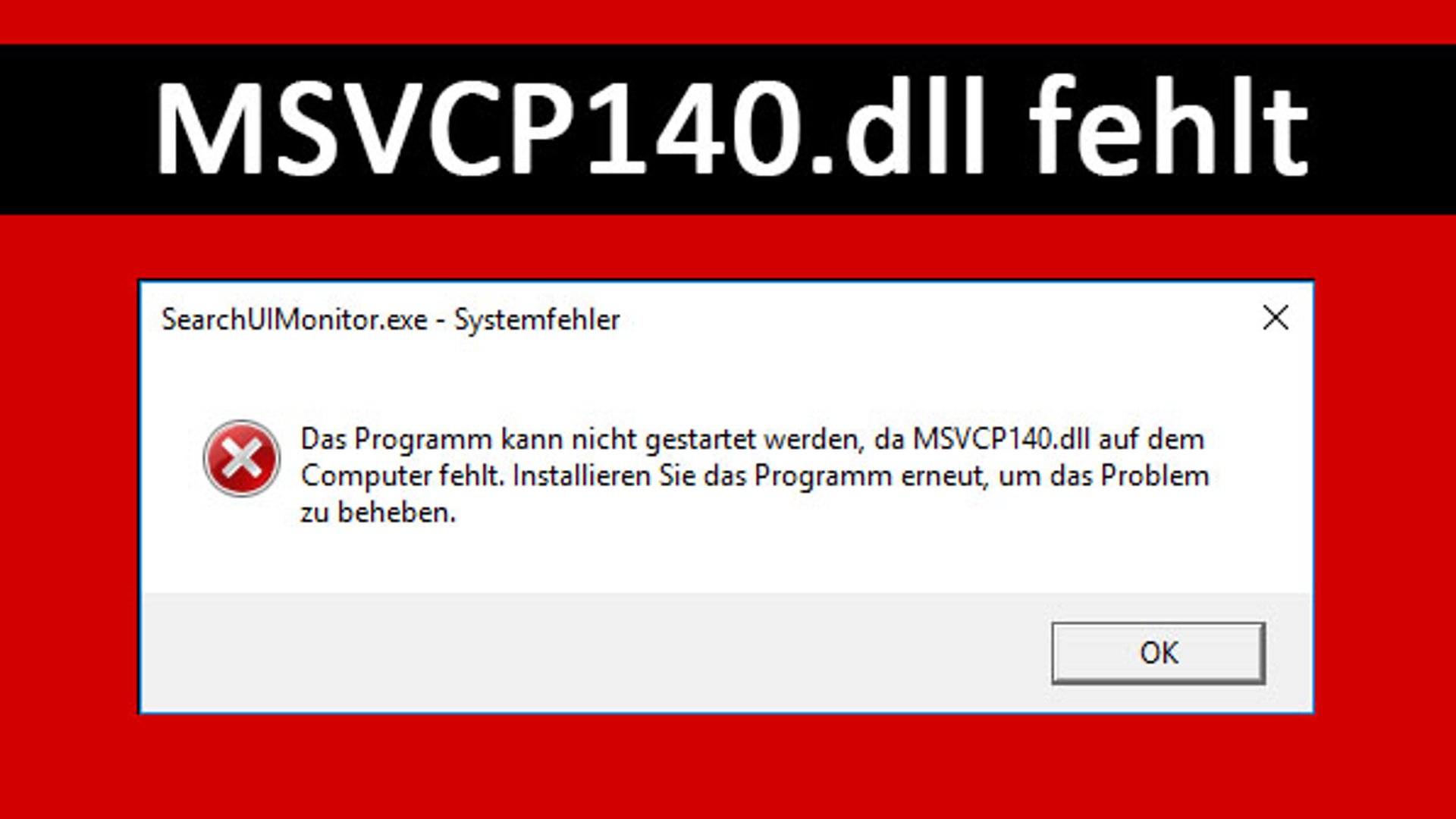 Выполните полное сканирование системы и посмотрите, не обнаружит ли оно какое-либо вредоносное ПО на вашем компьютере.
Выполните полное сканирование системы и посмотрите, не обнаружит ли оно какое-либо вредоносное ПО на вашем компьютере.
Вы можете использовать Защитник Windows (встроенная антивирусная программа), который защищает ваш компьютер от вирусов, шпионского и другого вредоносного ПО. Или вы можете использовать любой другой сторонний антивирус.
Чтобы запустить полное сканирование системы с помощью Защитника Windows, введите «defender» в поиске и щелкните результат «Настройки Защитника Windows» .
Нажмите «Открыть Центр безопасности Защитника Windows» на правой панели.
Затем нажмите «Защита от вирусов и угроз» .
В окне Защита от вирусов и угроз нажмите «Расширенная проверка» .
Выберите «Полное сканирование» и нажмите «Сканировать сейчас» . Это начнет сканирование вашей системы на наличие вредоносных программ. Когда сканирование будет завершено, попробуйте снова запустить программу и посмотрите, появляется ли ошибка «Программа не может быть запущена, так как на вашем компьютере отсутствует msvcp140. dll» .
dll» .
Мы надеемся, что хотя бы одно из решений, представленных в приведенном выше руководстве, помогло вам исправить ошибку «Программа не запускается, поскольку на вашем компьютере отсутствует msvcp140.dll» , и теперь вы можете запускать свою программу (или программы) без каких-либо проблем.
[В начало]
В начало
Исправление ошибки VCRUNTIME140.DLL отсутствует в Windows (Руководство по версии 2023)
Автор Norbert Webb 15 комментариев
VCRUNTIME140.DLL отсутствует или не найден? Вот почему возникает ошибка
Contents
- VCRUNTIME140.DLL отсутствует или не найден? Вот почему возникает ошибка
- Типичные причины VCRUNTIME140.DLL не найдена ошибка
- Способы устранения VCRUNTIME140.DLL отсутствует на вашем компьютере
- Способ 1. Восстановление распространяемого пакета Microsoft Visual C++ 2015 (наиболее распространенное исправление)
- Способ 2.
 Переустановка распространяемого пакета Microsoft Visual C++ 2015
Переустановка распространяемого пакета Microsoft Visual C++ 2015 - Способ 3. Отменить регистрацию и заново -register VCRUNTIME140.DLL file
- Способ 4. Запустите средство проверки системных файлов
- Способ 4. Переустановите программное обеспечение, которое вызывает ошибку VCRUNTIME140.dll ismiss
- Способ 5. Устранение неполадок с приложениями Магазина Windows
- Способ 6. Загрузите файл VCRUNTIME140.DLL напрямую
- Способ 7. Воспользуйтесь восстановлением системы
VCRUNTIME140.DLL отсутствует на вашем компьютере 40.DLL не найден ) — это ошибка, которая обычно появляется после попытки запуска определенной программы. Сообщение информирует об отсутствующем или поврежденном распространяемом файле Microsoft Visual C++. Этот файл .DLL необходим при запуске таких программ, как WAMP, Skype, GTA и других. Всплывающее окно с системной ошибкой обычно предлагает переустановить программу, чтобы решить проблему, однако проблему можно решить более простыми способами. В этой статье мы рассмотрим способы безопасного решения проблемы.
В этой статье мы рассмотрим способы безопасного решения проблемы.
Согласно жалобам пользователей на онлайн-форумах, проблема чаще всего возникает при попытке запуска популярных программ, таких как WAMP, Photoshop.exe, Skype.exe, Piriform.exe, HTTPD.exe или PHP.exe. Точно так же пользователи могут получить сообщение об ошибке VCRUNTIME140_1.DLL отсутствует на вашем компьютере.
VCRUNTIME140.DLL является частью распространяемого пакета Microsoft Visual C++ 2015. Если он отсутствует или поврежден, вы можете столкнуться с одним из перечисленных всплывающих окон. Каждый из них решает одну и ту же проблему.
- Запуск программы невозможен, поскольку на вашем компьютере отсутствует файл vcruntime140.dll. Попробуйте переустановить программу, чтобы решить эту проблему.
- vcruntime140.dll либо не предназначена для работы в Windows, либо содержит ошибку. Попробуйте установить программу еще раз, используя исходный установочный носитель, или обратитесь за поддержкой к системному администратору или поставщику программного обеспечения.

- Ошибка при загрузке vcruntime140.dll. Указанный модуль не может быть найден.
- Невозможно продолжить выполнение кода, так как vcruntime140.dll не найден. Переустановка программы может решить эту проблему.
- Возникла проблема при запуске vcruntime140.dll. Указанный модуль не может быть найден.
Многие пользователи начинают искать этот файл на своих компьютерах с Windows или пытаются найти его местоположение в Интернете, однако это не совсем правильный способ начать решение проблемы.
Более того, эта ошибка подталкивает пользователей к поиску ссылки для скачивания Microsoft VCRUNTIME140.DLL в Интернете. Однако, если вы это сделаете, вы должны быть осторожны, потому что вы можете столкнуться с небезопасными веб-сайтами и неожиданно заразить свой компьютер вирусом. Поэтому мы объясним, что вам на самом деле нужно сделать, чтобы это сообщение об ошибке исчезло в ближайшее время.
Мы объясним, как вы можете самостоятельно исправить ошибку VCRUNTIME140.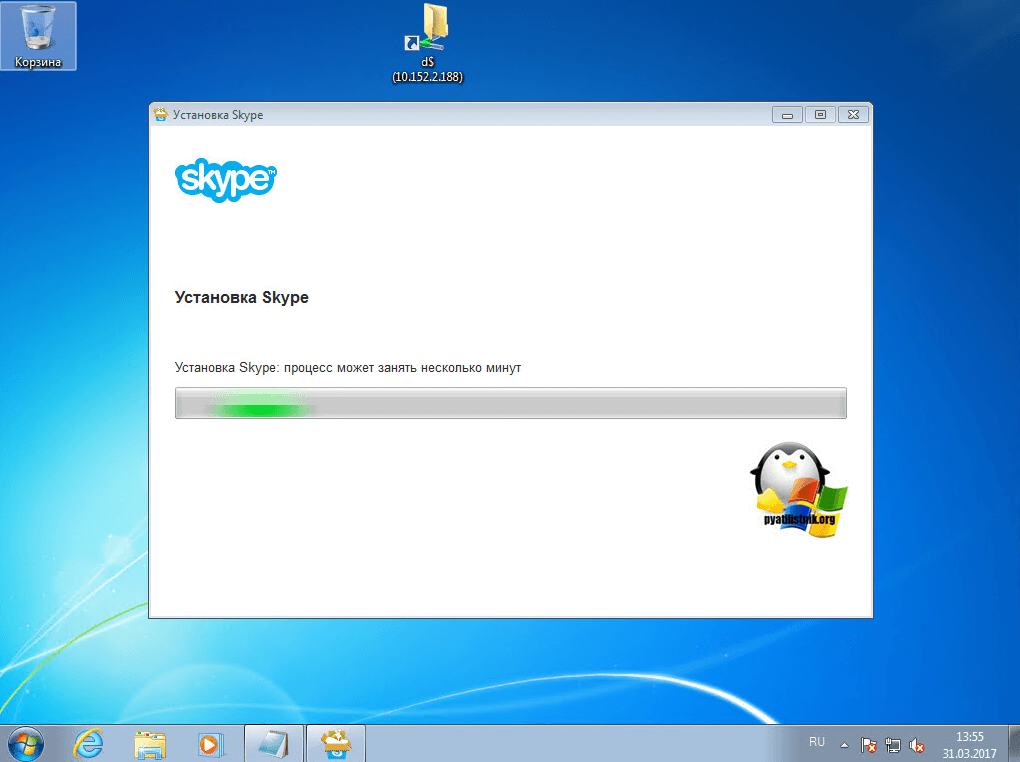 DLL ismissed в Windows 7, 8 или 10. Возможно, вы захотите проверить распространенные причины этой ошибки.
DLL ismissed в Windows 7, 8 или 10. Возможно, вы захотите проверить распространенные причины этой ошибки.
Типичные причины ошибки VCRUNTIME140.DLL не найдена
- Установка обновления Windows . Известно, что обновления Windows вызывают множество проблем у пользователей ПК. Возможно, вам придется откатить обновление Windows и повторить попытку обновления.
- Неправильная установка определенного программного обеспечения . В таком случае может помочь удаление и повторная установка программы.
- Проблемы с одним из многих распространяемых пакетов Microsoft Visual C++ (наиболее распространенная проблема) . Файл может отсутствовать или быть поврежден, поэтому необходимо либо заменить файл, либо переустановить весь пакет.
Даже если вы понятия не имеете, что означают эти фразы, не беспокойтесь — мы объясним их и как исправить отсутствие VCRUNTIME140.DLL в Windows 7, 8, 10 ниже.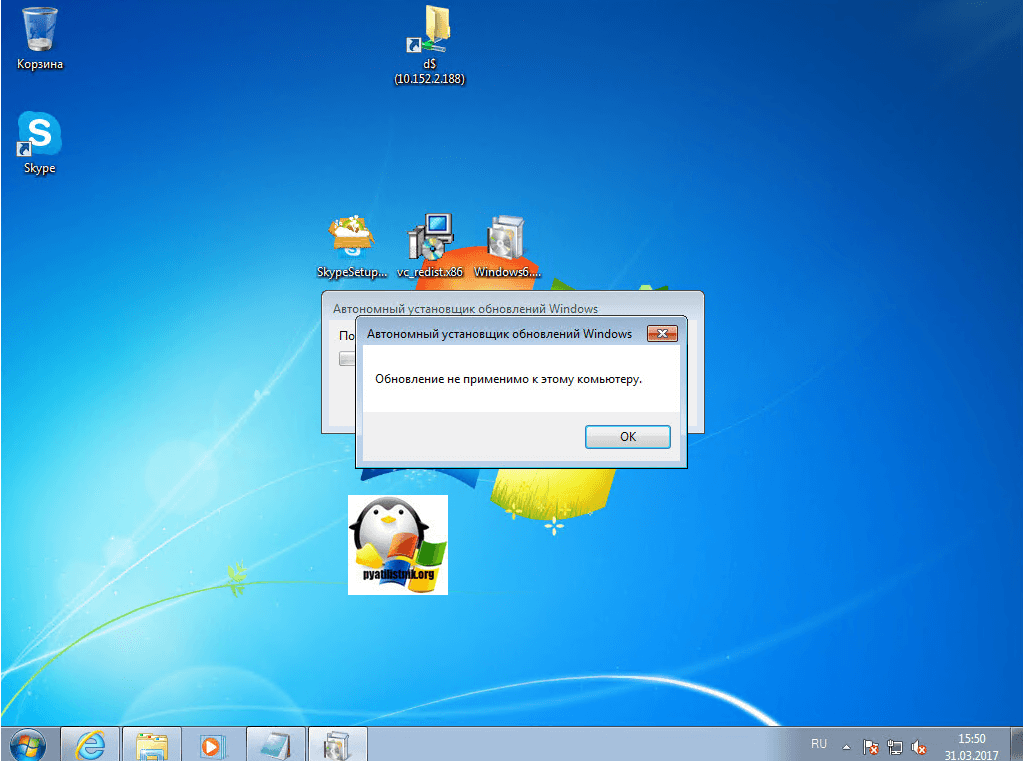 Мы включили только эффективные методы для решения этой ошибки. Обратите внимание, что те же исправления применяются, если VCRUNTIME140_1.DLL отсутствует.
Мы включили только эффективные методы для решения этой ошибки. Обратите внимание, что те же исправления применяются, если VCRUNTIME140_1.DLL отсутствует.
Способы исправления VCRUNTIME140.DLL отсутствует на вашем компьютере
Исправление ошибок Windows вручную — длительный процесс. Мы рекомендуем использовать инструмент оптимизации Windows, чтобы ускорить процесс решения проблемы. Наш выбор — это отмеченный наградами комплексный программный пакет, который может устранять проблемы и повышать производительность, конфиденциальность и безопасность Windows.
FIX IT NOW
Исправьте ошибки ПК, восстановите вирусы и выявите проблемы с оборудованием/стабильностью с помощью RESTORO – уникального инструмента восстановления ПК, использующего запатентованную технологию для замены поврежденных или отсутствующих системных файлов Windows, которые часто являются реальной причиной досадные ошибки Windows. Попробуйте БЕСПЛАТНУЮ опцию сканирования, чтобы найти проблемы со стабильностью, безопасностью и аппаратным обеспечением. Для устранения выявленных проблем и получения рекомендаций по аппаратному обеспечению необходимо приобрести лицензионный ключ для полной версии ПО.
Для устранения выявленных проблем и получения рекомендаций по аппаратному обеспечению необходимо приобрести лицензионный ключ для полной версии ПО.
Метод 1. Восстановление распространяемого пакета Microsoft Visual C++ 2015 (наиболее распространенное исправление)
Прежде чем использовать любой другой метод, сначала попробуйте восстановить распространяемый компонент Microsoft Visual C++ 2015, чтобы исправить ошибку VCRUNTIME140.DLL не найден в Windows 7 или 10. Выполните следующие действия. шаги, указанные ниже.
- Нажмите клавишу Windows + R , чтобы запустить . Запустите окно и введите здесь панель управления . Нажмите Введите .
- В панели управления перейдите к Программы и функции .
- Здесь найдите Распространяемый пакет Microsoft Visual C++ 2015 и , щелкните правой кнопкой мыши , затем выберите Изменить .

- В следующем всплывающем окне выберите Repair .
- Когда появится всплывающее окно UAC , согласитесь, нажав Да .
- Терпеливо подождите, пока не появится сообщение Setup Successful . Нажмите Закрыть для завершения.
- Попробуйте снова запустить программу, вызвавшую проблему, чтобы проверить, исчезла ли ошибка.
Способ 2. Переустановите распространяемый компонент Microsoft Visual C++ 2015
Если восстановление программного обеспечения не помогло решить проблему VCRUNTIME140.DLL не была обнаружена в Windows 10 или 11, рассмотрите возможность переустановки Microsoft Visual C++ 2015 с нуля. После этого вам нужно выбрать нужный файл в соответствии с версией вашей операционной системы. Для 32-битной Windows выберите загрузку x86. Для 64-битной версии выберите x64.
Как узнать, используете ли вы 32-разрядную или 64-разрядную версию Windows:
- В поиске Windows введите Информация о системе и откройте соответствующий результат.

- Посмотрите на значение Тип системы .
Чрезвычайно важно, чтобы вы загружали Vcruntime140.dll и отсутствующие файлы из безопасного источника, поэтому убедитесь, что вы скачали их с официального сайта Microsoft (ссылка приведена ниже).
- Загрузите распространяемый пакет Microsoft Visual C++ 2015 от Microsoft. Выберите версию в соответствии с инструкциями, предоставленными ранее.
- Выбрав нужную версию, нажмите Далее .
- Вы должны увидеть свою загрузку в строке браузера, так что нажмите на нее.
- Нажмите Запустите в открытом файле — всплывающее предупреждение системы безопасности. Он просто сообщает, что вы собираетесь открыть файл, загруженный из Интернета.
- Поставьте галочку, что вы согласны с условиями лицензии, а затем нажмите кнопку Установить в следующем окне, как показано ниже.

- В окне UAC нажмите Да . Дождитесь завершения процесса и проверьте, появляется ли сообщение об отсутствии VCRUNTIME140.DLL при запуске определенного программного обеспечения.
FIX IT NOW
Исправьте ошибки ПК, восстановите вирусы и выявите проблемы с оборудованием/стабильностью с помощью RESTORO – уникального инструмента восстановления ПК, использующего запатентованную технологию для замены поврежденных или отсутствующих системных файлов Windows, которые часто являются реальной причиной досадные ошибки Windows. Попробуйте БЕСПЛАТНУЮ опцию сканирования, чтобы найти проблемы со стабильностью, безопасностью и аппаратным обеспечением. Для устранения выявленных проблем и получения рекомендаций по аппаратному обеспечению необходимо приобрести лицензионный ключ для полной версии ПО.
Способ 3. Отменить регистрацию и заново зарегистрировать файл VCRUNTIME140.DLL
Этот простой автоматизированный метод поможет решить проблему за считанные секунды.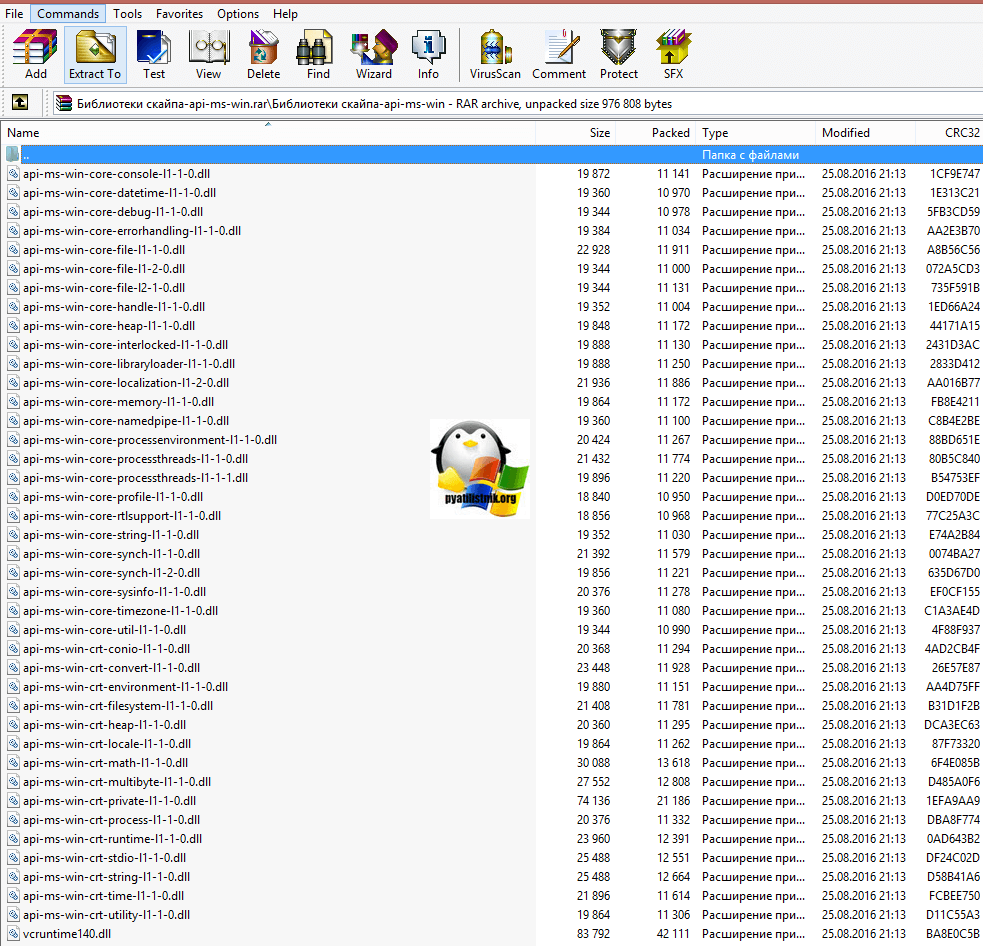 Выполните следующие действия:
Выполните следующие действия:
- Сначала запустите командную строку от имени администратора. Введите cmd в поиске Windows, затем щелкните правой кнопкой мыши на соответствующем результате и выберите Запуск от имени администратора .
- В UAC нажмите Да .
- Отмените регистрацию файла, введя следующую строку (поставьте пробел до и после /u) и нажмите Введите .
regsvr32 /u VCRUNTIME140.dll - Теперь перерегистрируйте файл, введя следующую команду:
regsvr32 VCRUNTIME140.dll
- Проверьте, решена ли проблема сейчас.
Метод 4. Запустите средство проверки системных файлов
Средство проверки системных файлов может восстановить отсутствующие или поврежденные системные файлы и, таким образом, решить проблему с отсутствующим файлом .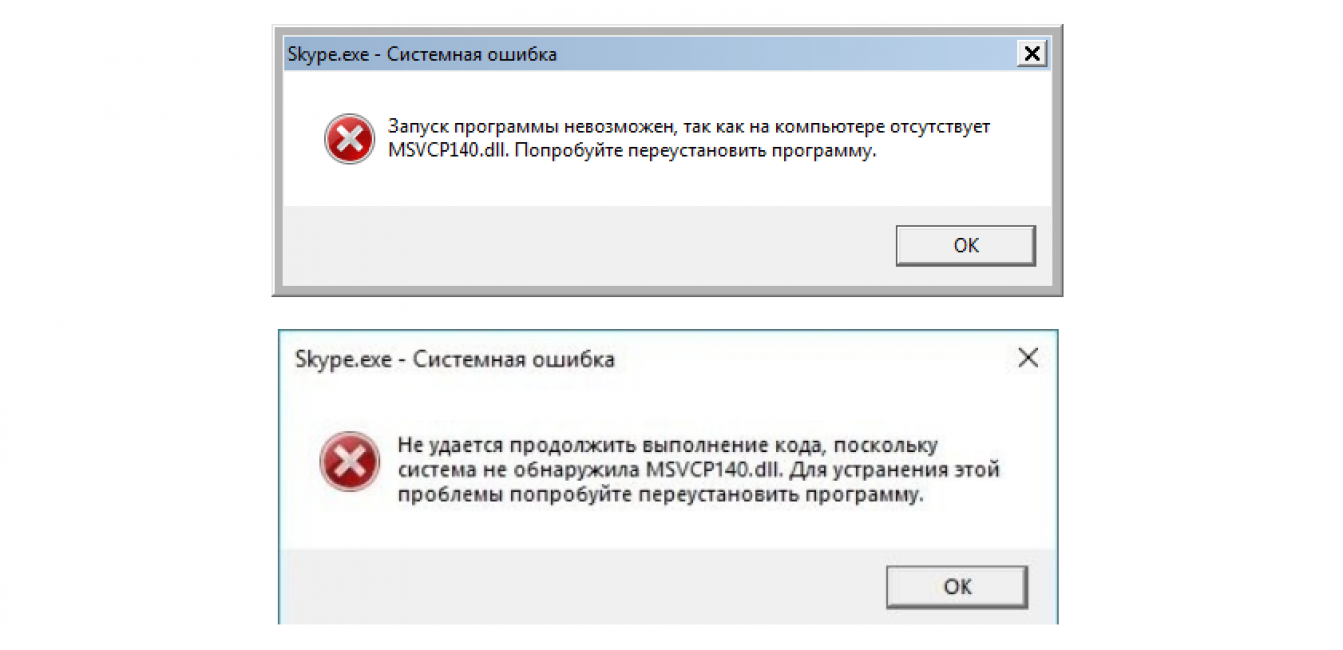 dll. Это быстрый и простой метод.
dll. Это быстрый и простой метод.
- Откройте поиск Windows и введите CMD . Щелкните правой кнопкой мыши результат Командная строка и выберите Запуск от имени администратора . В UAC выберите Да .
- В CMD введите sfc /scannow и нажмите Enter, чтобы начать процедуру.
- Терпеливо дождитесь завершения сканирования системы и проверьте, сохраняется ли проблема.
Способ 4. Переустановите программное обеспечение, которое вызывает ошибку
VCRUNTIME140.dll отсутствует
Если какой-либо другой предложенный метод не помог, рассмотрите возможность переустановки программного обеспечения, которое не открывается и отображает всплывающее окно VCRUNTIME140. dll отсутствует. Чтобы переустановить программу, выполните следующие действия:
dll отсутствует. Чтобы переустановить программу, выполните следующие действия:
- Во-первых, используйте поиск Windows, чтобы найти приложений и компонентов. Проблемы с поиском? Попробуйте это руководство по поиску Windows, которое не работает.
- Во-вторых, найдите программу, связанную с ошибкой (можно воспользоваться поиском) и выберите ее. Нажмите Удалить . Затем снова нажмите Удалить . Дождитесь завершения процесса.
- В-третьих, зайдите на официальный сайт конкретной программы и загрузите ее снова. После этого щелкните загруженный файл установки и следуйте инструкциям, чтобы снова установить программное обеспечение на свой компьютер. После установки перезагрузите компьютер и посмотрите, возникает ли ошибка «VCRUNTIME140.DLL не найдена».
Метод 5.
 Устранение неполадок с приложениями Магазина Windows
Устранение неполадок с приложениями Магазина Windows
Если вы столкнулись с ошибкой VCRUNTIME140.dll не найдено при запуске приложения, загруженного из Магазина Windows, попробуйте этот метод.
- Во-первых, используйте поиск Windows, чтобы найти и получить доступ к панели Устранение неполадок в Windows.
- Во-вторых, прокрутите вниз все средства устранения неполадок и найдите средство для приложений Магазина Windows. Нажмите на него и выберите Запустить средство устранения неполадок. Подождите, пока он обнаружит проблемы, и рассмотрите возможность применения предложенных им исправлений.
Способ 6. Скачать файл VCRUNTIME140.DLL напрямую
В некоторых источниках рекомендуется скачивать файл VCRUNTIME140.DLL или VCRUNTIME140_1.dll отдельно и помещать его в папки установки игры, однако мы настоятельно рекомендуем вам использовать методы, описанные ранее, так как они не t временные обходные пути и решить проблему навсегда. Кроме того, скачивание файлов из неизвестных источников может быть опасным!
Кроме того, скачивание файлов из неизвестных источников может быть опасным!
Если вы действительно решите попробовать этот метод, мы рекомендуем веб-сайт dll-files.com, который помечен как чистый в отчете Virus Total.
- Перейдите на веб-сайт DLL-Files, чтобы загрузить файл VCRUNTIME140.DLL или VCRUNTIME140_1.DLL (в зависимости от того, что отсутствует на вашем компьютере).
- Выберите версию, подходящую для вашей операционной системы (32-разрядная или 64-разрядная), и загрузите ее. Имейте в виду, что в 64-битных системах многие программы могут иметь 32-битную версию. Важно выбрать правильную версию файла .dll, иначе вы можете столкнуться с ошибкой 0xc000007b. Краткое руководство:
- В 64-разрядной версии Windows программы, установленные в папку C:\Program Files (x86) в основном 32-битные;
- Установленные на C:\Program Files , скорее всего, 64-разрядные.
- Файл будет загружен в формате ZIP.
 Откройте его местоположение, затем щелкните файл правой кнопкой мыши и выберите Извлечь файлы… и выберите предпочтительное местоположение.
Откройте его местоположение, затем щелкните файл правой кнопкой мыши и выберите Извлечь файлы… и выберите предпочтительное местоположение. - Откройте папку с извлеченным DLL-файлом и программой, которая выдает ошибку установки, рядом.
- Выберите и перетащите файл .dll в папку установки программы. При появлении запроса выберите заменить файл в папке назначения.
- Это должно немедленно исправить ошибку VCRUNTIME140.DLL не найдена.
Способ 7. Используйте восстановление системы
Иногда ошибки Windows возникают из-за неправильной настройки параметров компьютера, установки и удаления многих программ, случайного удаления соответствующих файлов или программных ошибок. По этой причине, если вы знаете, что ошибка VCRUNTIME140.dll отсутствует недавно начала появляться, а программное обеспечение, которое вы пытаетесь запустить, раньше работало отлично, вы можете использовать точку восстановления системы.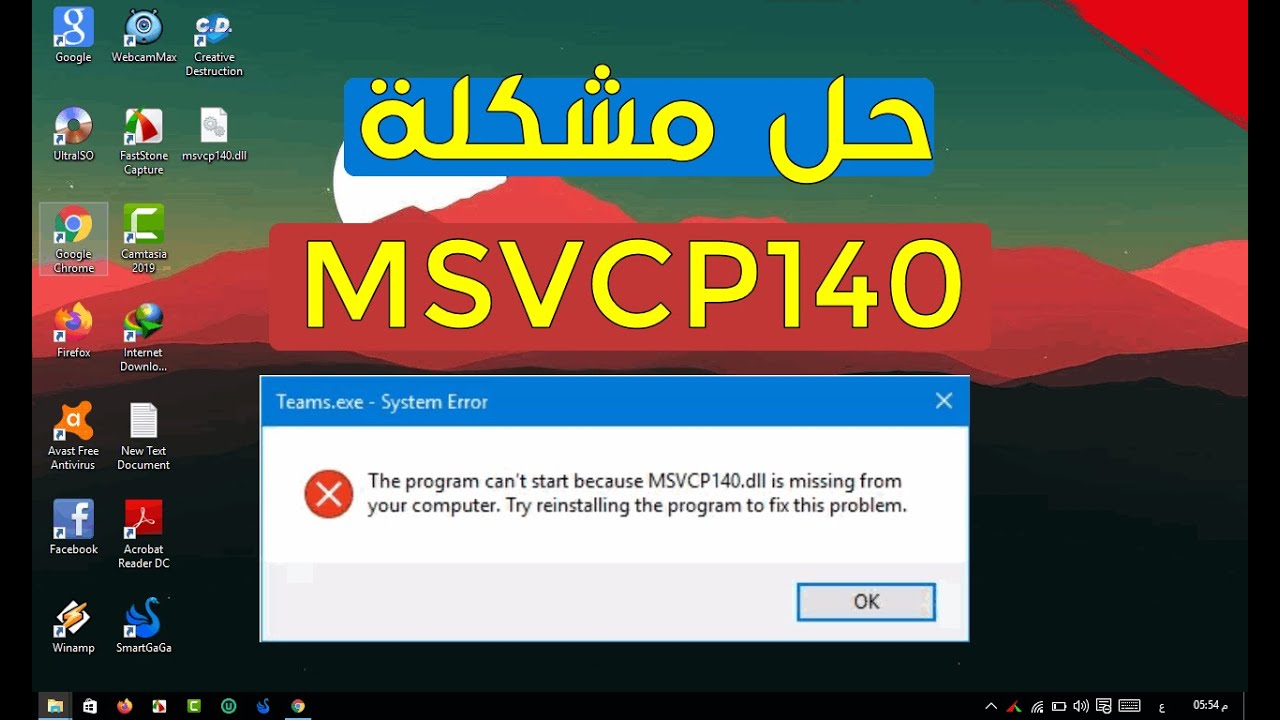
Принцип восстановления системы заключается в том, что он переводит ваш компьютер в состояние, сделанное в определенное время в прошлом. Таким образом, вы можете отменить изменения, внесенные в вашу систему, которые могут быть причиной указанной ошибки.
Обратите внимание, что восстановление системы не влияет на ваши личные файлы, но оно может удалить приложения, которые вы установили после создания точки восстановления, а также драйверы и обновления. Помните об этом при выборе точки восстановления, так как она может удалить программу, которую вы пытаетесь запустить. Вы можете прочитать больше об использовании восстановления системы в официальном блоге службы поддержки Microsoft.
- Нажмите на поиск Windows и введите Панель управления. Нажмите на соответствующий результат.
- Измените вид панели управления, выбрав параметр Крупные значки в настройках Просмотр по .
 Затем перейдите к Recovery .
Затем перейдите к Recovery . - Далее перейдите к Открыть восстановление системы .
- Здесь нажмите Далее , затем поставьте галочку рядом с Показать больше точек восстановления . Теперь выберите точку восстановления из предоставленного списка и нажмите Next .
- Наконец, нажмите Готово , чтобы подтвердить свой выбор, и подождите, пока ваш компьютер не будет восстановлен до выбранной точки восстановления.
Если вы нашли другой способ решения проблемы, мы будем более чем рады, если вы поделитесь им с нами в разделе комментариев ниже.
Этот пост был первоначально опубликован на 12 июня 2019 и обновлено 19 февраля 2022 г. .
Норберт Уэбб
Норберт Уэбб — руководитель группы Geek’s Advice.
 Переустановка распространяемого пакета Microsoft Visual C++ 2015
Переустановка распространяемого пакета Microsoft Visual C++ 2015


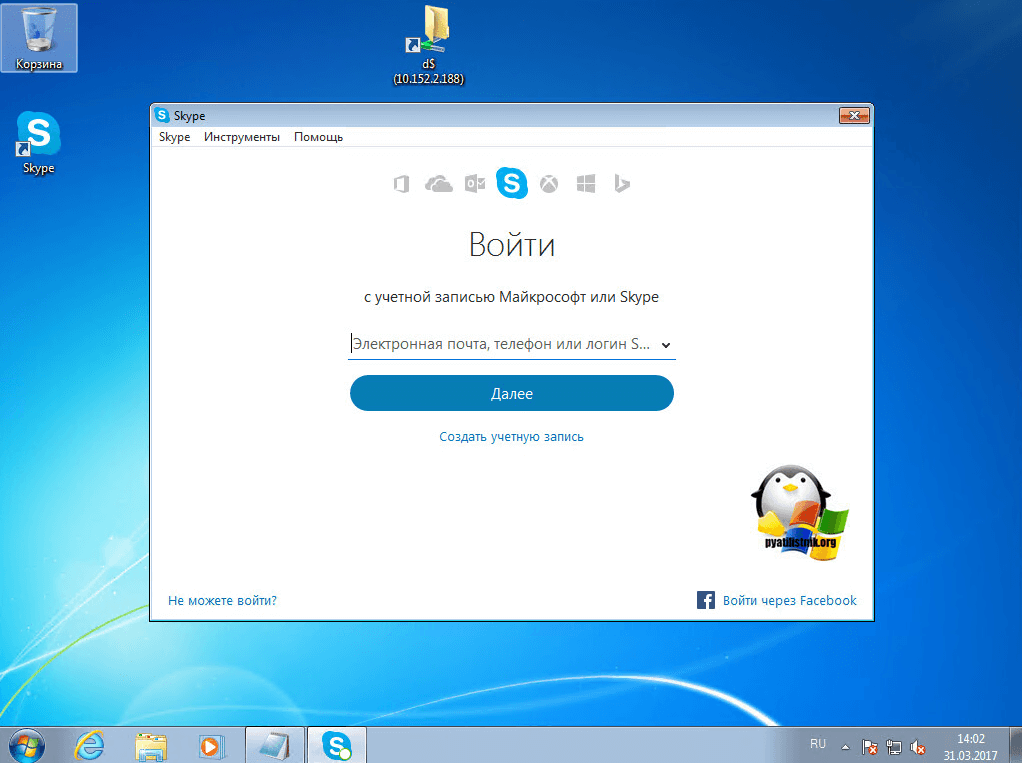
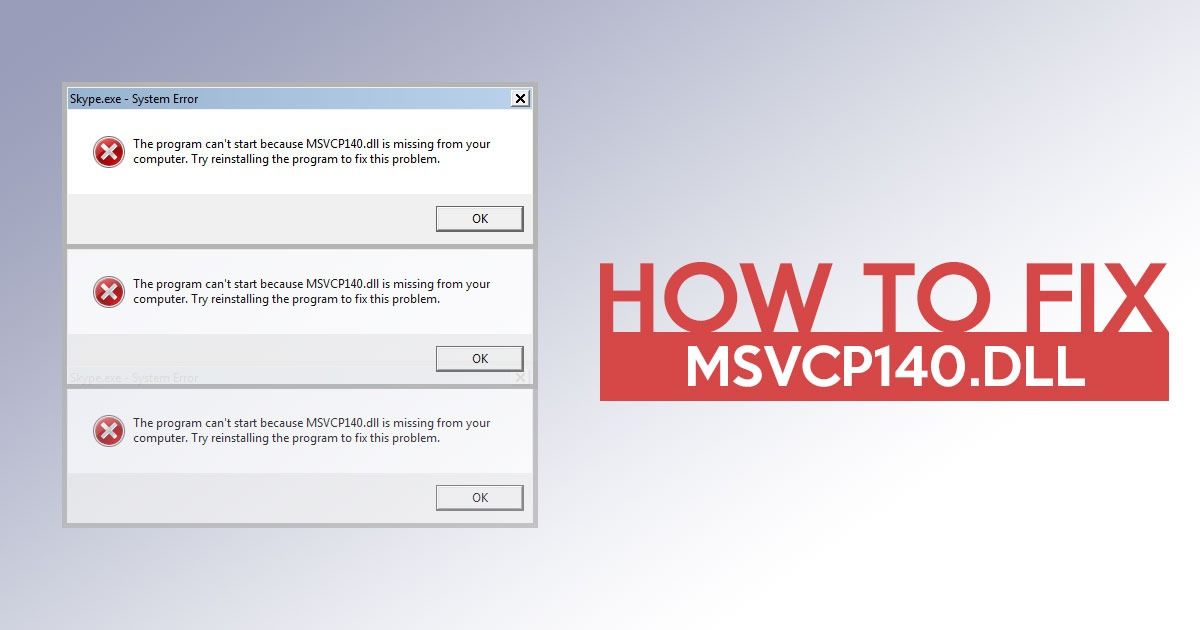 Откройте его местоположение, затем щелкните файл правой кнопкой мыши и выберите Извлечь файлы… и выберите предпочтительное местоположение.
Откройте его местоположение, затем щелкните файл правой кнопкой мыши и выберите Извлечь файлы… и выберите предпочтительное местоположение.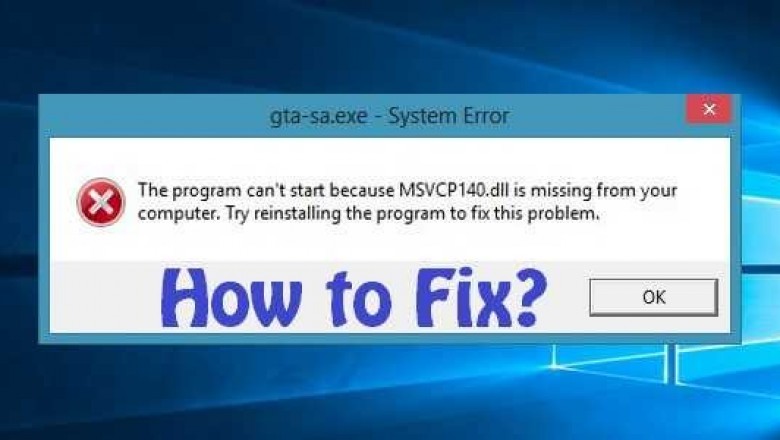 Затем перейдите к Recovery .
Затем перейдите к Recovery .